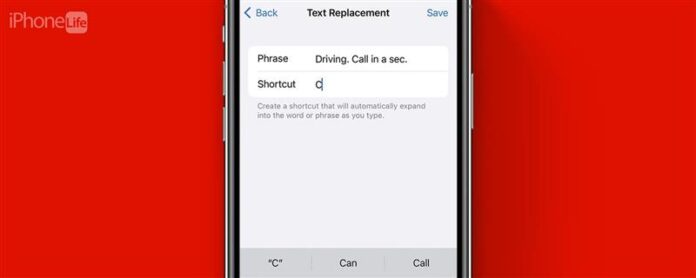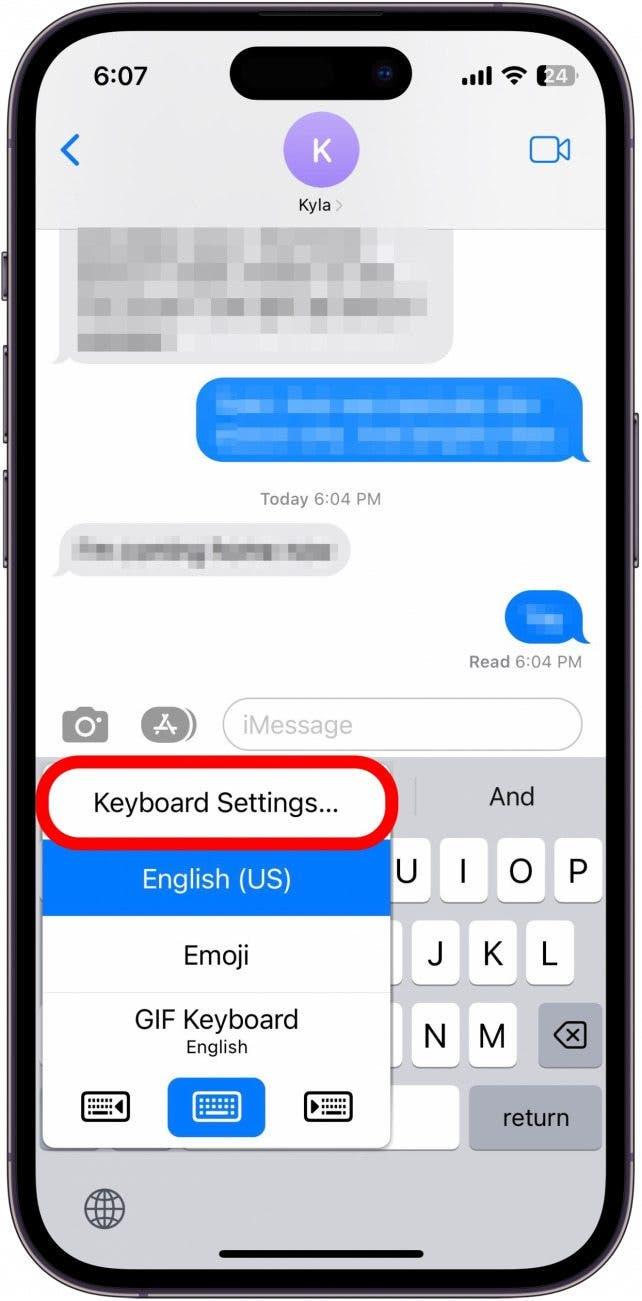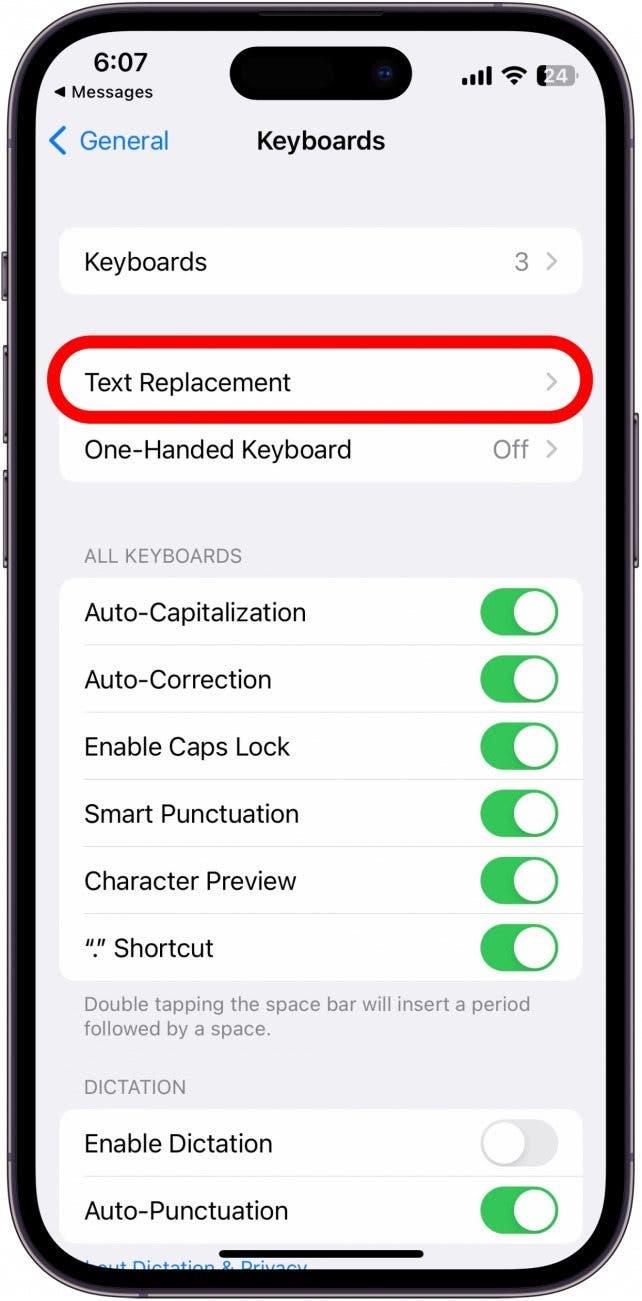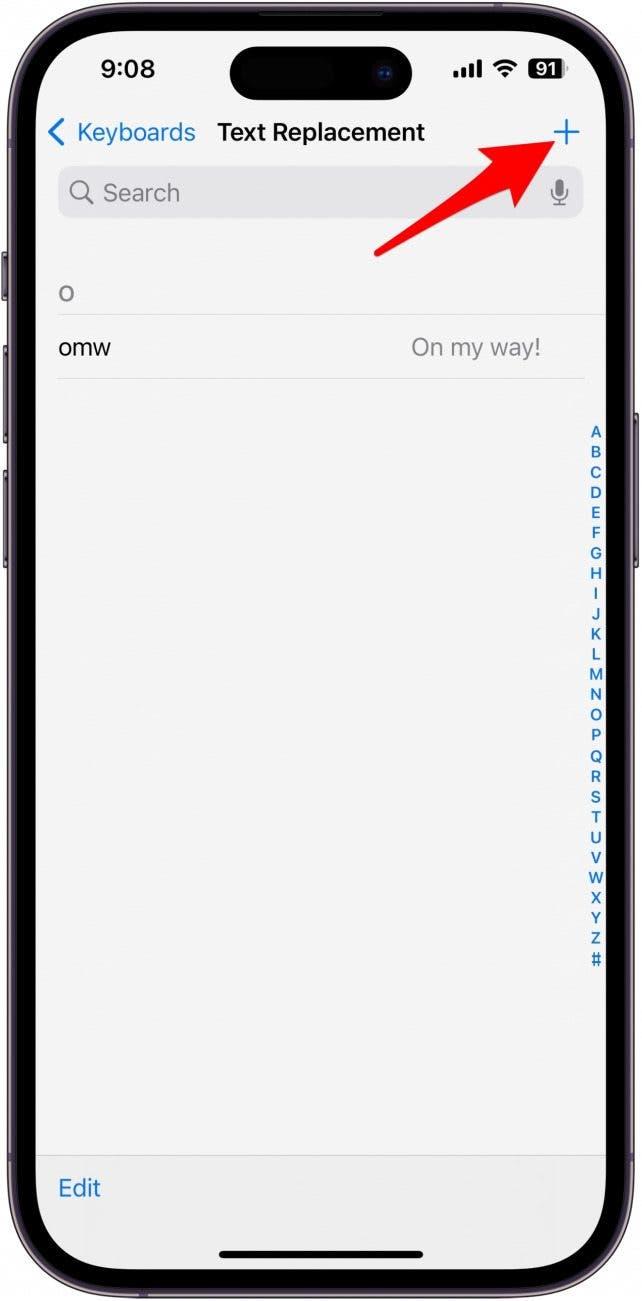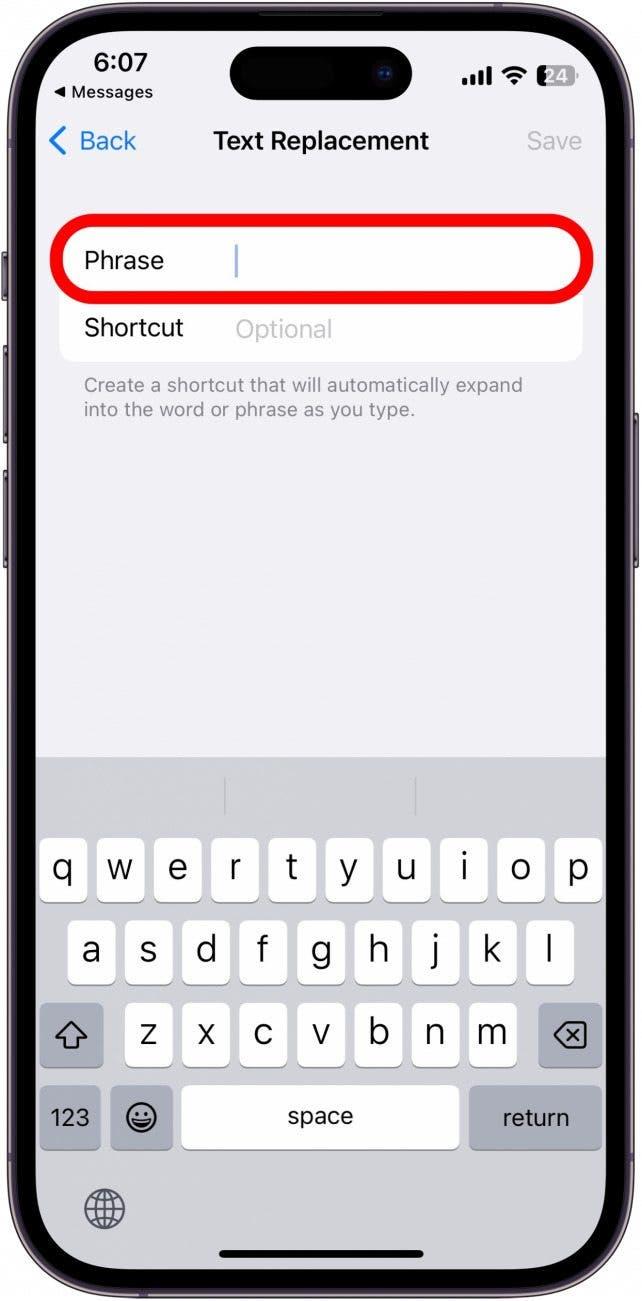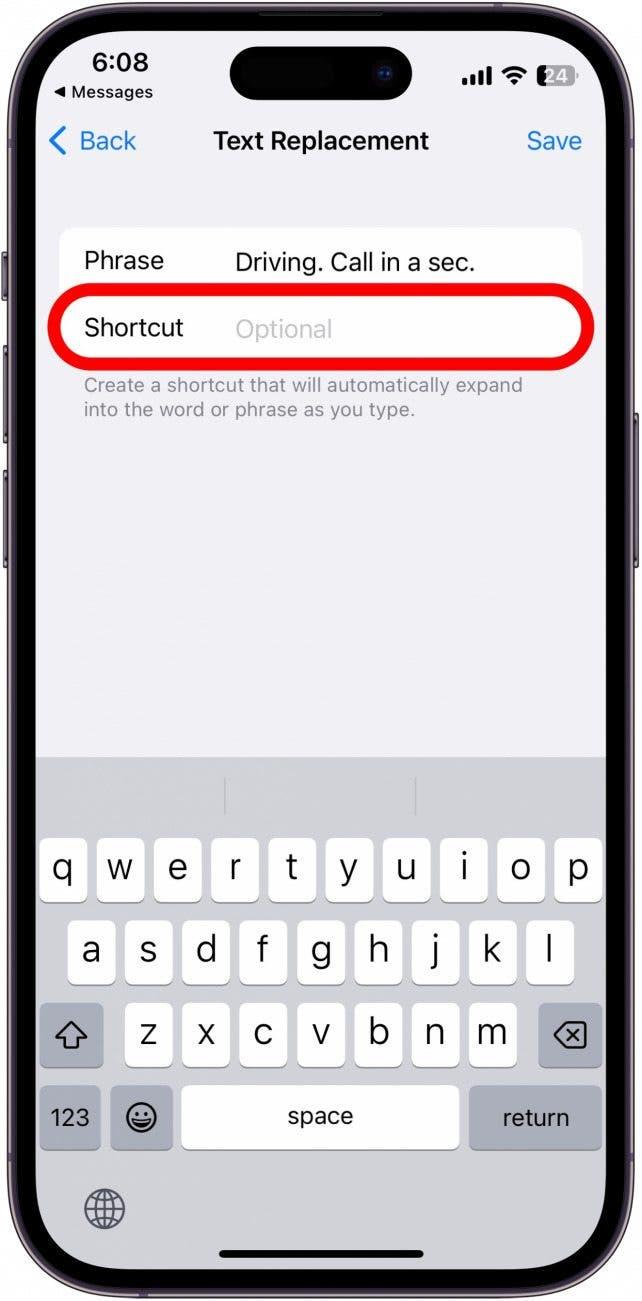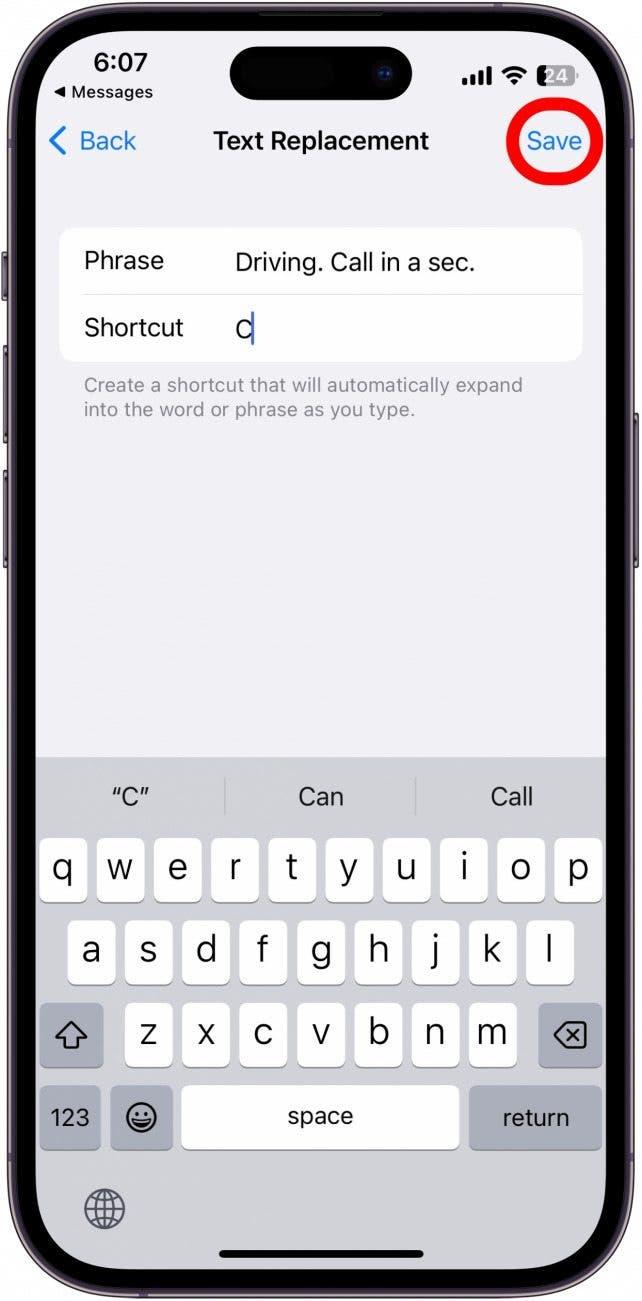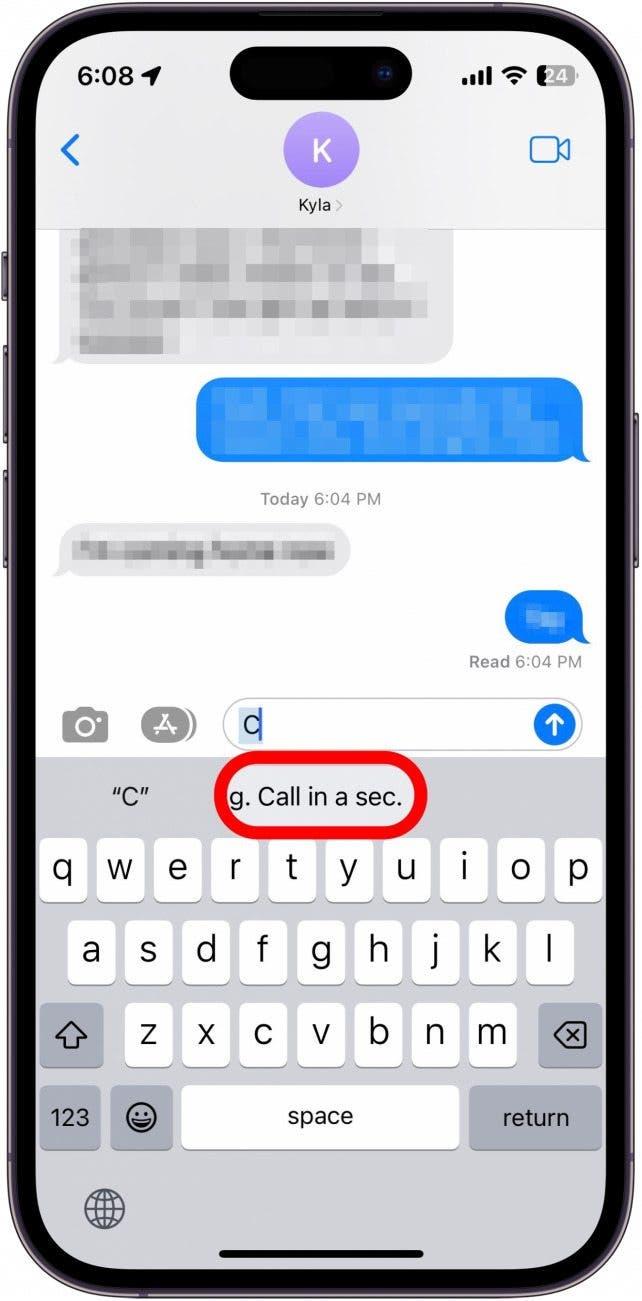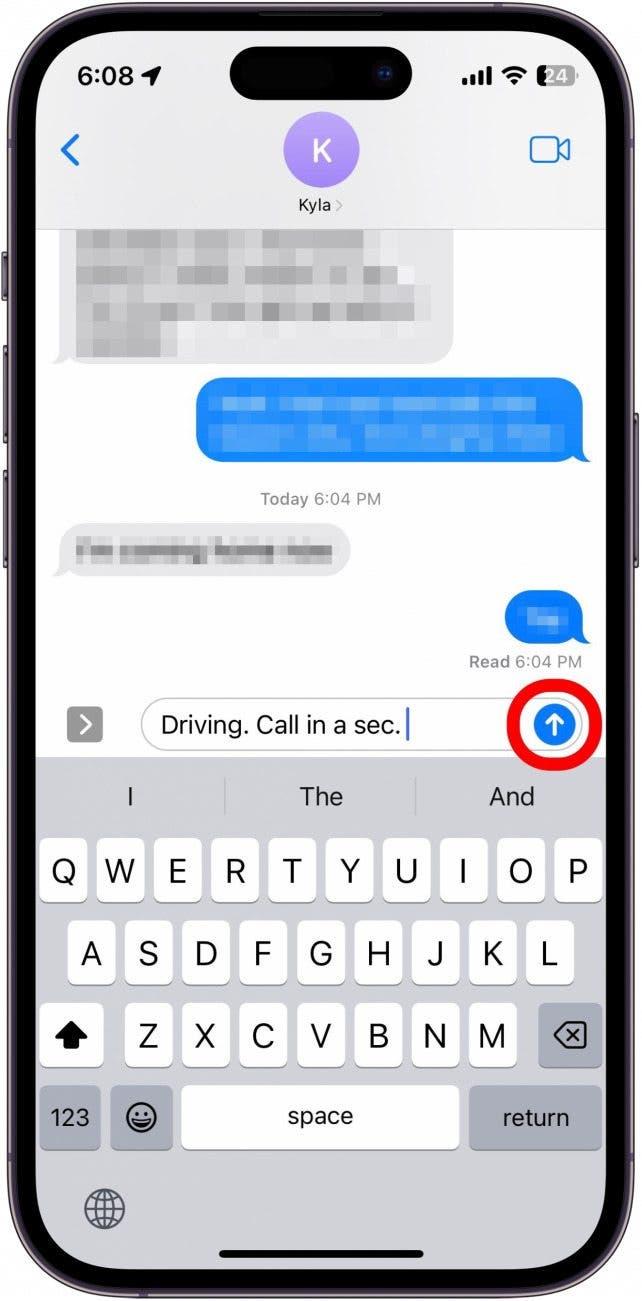Βρίσκεστε ποτέ στον εαυτό σας να παίρνετε spammed με κλήσεις από κάποιον που δεν γνωρίζει ότι είστε απασχολημένοι ή βρίσκεστε να γράφετε το ίδιο μήνυμα ξανά και ξανά ενώ εργάζεστε; Αποδεικνύεται, μπορείτε να πάτε στις ρυθμίσεις πληκτρολογίου σας και να προγραμματίσετε ένα μόνο γράμμα για να ενεργοποιήσετε ένα προκαταρκτικό μήνυμα της επιλογής σας. Σε αυτή την συμβουλή, θα μάθετε πώς να χρησιμοποιείτε συντομεύσεις γραπτών μηνυμάτων στο iPhone.
Γιατί θα λατρέψετε αυτήν την συμβουλή
- Στείλτε προ -γραφικά μηνύματα πληκτρολογώντας ένα μόνο γράμμα, έτσι ώστε να μπορείτε να στείλετε κείμενο φίλους ή μέλη της οικογένειας ακόμη και όταν είστε απασχολημένοι.
- Δημιουργήστε μια συντόμευση εάν βρίσκεστε τακτικά πληκτρολογώντας μια συγκεκριμένη απάντηση.
Χρησιμοποιήστε συντομεύσεις πληκτρολογίου iPhone για να στείλετε προκαταρκτικά μηνύματα
Αντί να αγνοείτε επείγοντα κείμενα από φίλους ή μέλη της οικογένειας, χρησιμοποιήστε μια συντόμευση πληκτρολογίου για να τους ενημερώσετε γρήγορα ότι είστε απασχολημένοι. Για περισσότερες συμβουλές και κόλπα μηνυμάτων iPhone, φροντίστε να εγγραφείτε για δωρεάν συμβουλή της ημέρας ενημερωτικό δελτίο! Τώρα, εδώ είναι πώς να χρησιμοποιήσετε συντομεύσεις μηνυμάτων στο iPhone για να στείλετε προκαταρκτικά μηνύματα:
- Σε οποιοδήποτε πεδίο κειμένου, πατήστε και κρατήστε κρατήστε πατημένο το πλήκτρο του πληκτρολογίου .
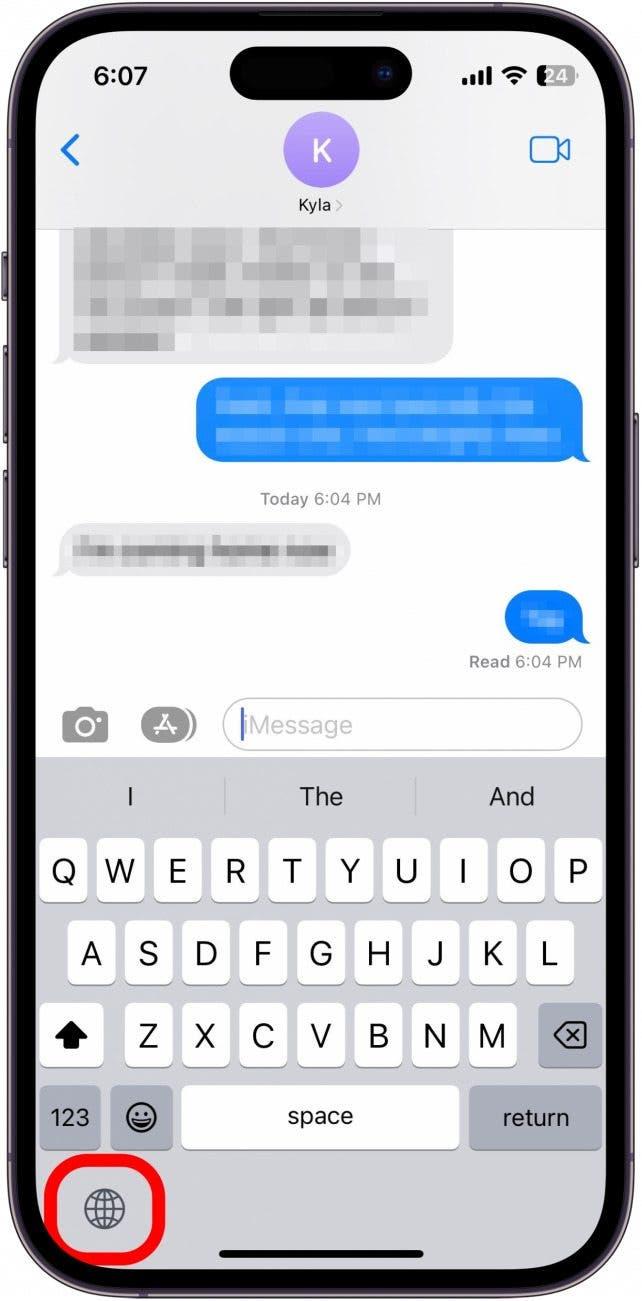
- Πατήστε Ρυθμίσεις πληκτρολογίου .

- Πατήστε Αντικατάσταση κειμένου .

- Πατήστε το κουμπί συν στην επάνω δεξιά γωνία.

- Στην ενότητα φράση , πληκτρολογήστε το προκαταρκτικό μήνυμα που θέλετε να ορίσετε. Ίσως κάτι σαν “οδήγηση. Καλέστε σε ένα δευτερόλεπτο. ” ή “Ευχαριστώ πολύ. Θα το κοιτάξω αυτό και θα σας επιστρέψω. ”

- Στην ενότητα συντόμευση , επιλέξτε ένα γράμμα ή ένα σύμβολο στο πληκτρολόγιο που θα χρησιμοποιήσετε για να ενεργοποιήσετε το μήνυμα. Μπορεί να είναι οποιαδήποτε επιστολή, γράμματα ή σύμβολο που σας αρέσει όσο μπορείτε να θυμάστε ποια επιστολή επιλέξατε. Αλλά γνωρίζετε ότι μπορείτε να ενεργοποιήσετε κατά λάθος το μήνυμα με αυτό το γράμμα ή σύμβολο, οπότε επιλέξτε με σύνεση!

- Πατήστε Αποθήκευση .

- Τώρα, μπορείτε να μεταβείτε σε οποιοδήποτε πεδίο κειμένου και να πληκτρολογήσετε αυτό το γράμμα. Θα δείτε το προκαταρκτικό σας μήνυμα να εμφανίζεται στο πλαίσιο προτάσεων κειμένου κάτω από το πληκτρολόγιο.
- Μπορείτε είτε να πατήσετε είτε απλά να πατήσετε τη γραμμή χώρου.

- Στη συνέχεια, πατήστε Αποστολή για να στείλετε το μήνυμά σας. Είναι τόσο απλό!

Τώρα ξέρετε πώς να χρησιμοποιήσετε συντομεύσεις στο πληκτρολόγιο iPhone σας! Μπορείτε να ενημερώσετε το επιλεγμένο σας μήνυμα όσο συχνά θέλετε. Γρήγορη, εύκολη και ενδεχομένως σωτηρία (ή εξοικονόμηση σχέσεων)! Εάν θέλετε να αναπαράγετε την απτική ανατροφοδότηση ενός φυσικού πληκτρολογίου, βεβαιωθείτε ότι έχετε ελέγξει την συμβουλή μας στο Πώς να ενεργοποιήσετε τα απτικά πληκτρολογίου στο iPhone σας .